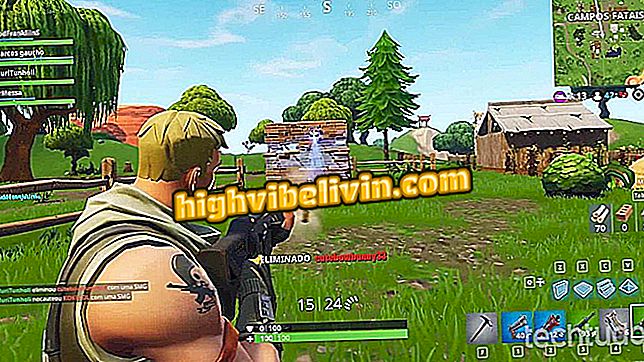Korištenje fotografije kao pozadine SwiftKey
SwiftKey virtualna tipkovnica za mobilne uređaje korisniku omogućuje stvaranje potpuno prilagodljivih tema. Na taj način možete odabrati fotografiju iz galerije, promijeniti je u veličini, odabrati svjetlinu i boju koja će se koristiti kao pozadina u aplikaciji. Prije toga možete birati samo između unaprijed definiranih boja i tema.
U sljedećem vodiču pogledajte kako izraditi vlastite teme u programu SwiftKey. Postupak je proveden na iPhoneu (iOS), ali koraci su isti na Android pametnom telefonu. Napominjemo da su u Google sustavu vijesti trenutno dostupne samo u beta inačici aplikacije.

Saznajte kako izraditi prilagođene teme za SwiftKey
Tipkovnica za mobilne uređaje: saznajte alternative za pisanje na Androidu i iPhoneu
Korak 1. Otvorite aplikaciju SwiftKey i dodirnite Dizajn. Zatim kliknite "Izradi temu". Ako opcija nije dostupna, provjerite je li aplikacija ažurirana.

Pristupite postavkama SwiftKey rasporeda tipkovnice
Korak 2. Aplikacija vas obavještava da ćete morati pristupiti svojim fotografijama. Dodirnite "OK" i u poruci potvrde ponovno pritisnite "OK".

Neka aplikacija SwiftKey pristupi vašim fotografijama
Korak 3. Sada odaberite fotografiju koju želite koristiti u temi i dodirnite "Next" u gornjem desnom kutu zaslona. Ako želite, možete povući ili zumirati za podešavanje okvira slike. Kada završite, dodirnite Dalje.

Odaberite željenu fotografiju za SwiftKey
Korak 4. Odaberite svjetlinu fotografije i boju skočnog prozora (kada se pritisne tipka). Na kraju unesite naziv teme i dodirnite "Spremi" u gornjem desnom kutu zaslona.

Spremite prilagođenu temu u odjeljku SwiftKey
Uživajte u savjetima za stvaranje prilagođenih tema koje ćete koristiti na SwiftKey tipkovnici.
Kako riješiti neuspjeh virtualne tipkovnice mobitela? Otkrijte na forumu.